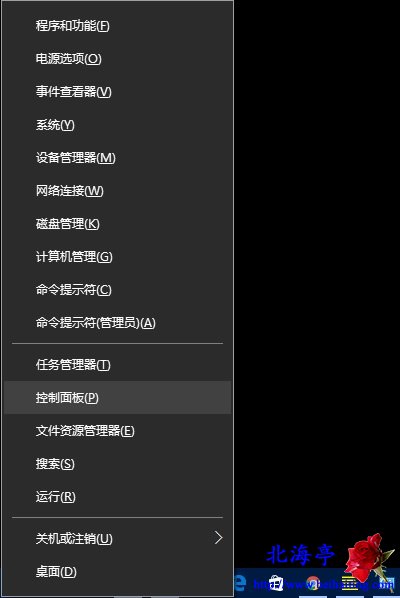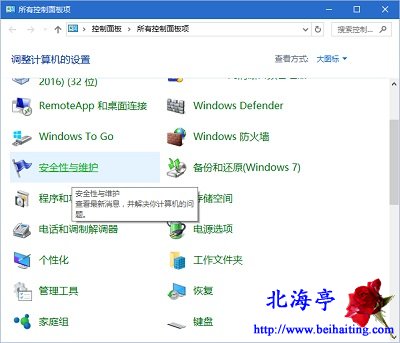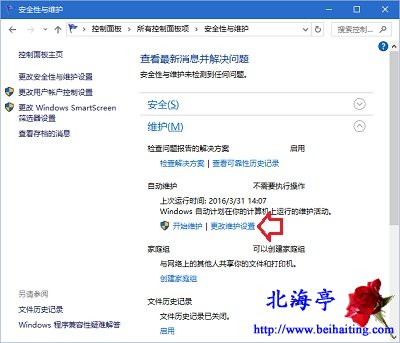|
Win10怎么设置定时开机启动?上班到办公室,电脑已经自己自动开机了好不好?既然它有这样的功能,咱不用是不是有点太不符合潮流?很多朋友还没注意到这个功能,这里北海亭编辑不惮驽钝,吧具体设置方法分享出来,希望路过高手不吝指正,Win10设置定时开机启动的具体操作方法如下。 第一步、按下Win+X调出开始按钮右键菜单,点击选择“控制面板”
第二步、在控制面板窗口,选择大图标查看方式,找到并点击“安全性和维护”
第三步、在安全性和维护窗口点开“维护”,然后找到并点击“更改维护设置”
第四步、在自动维护窗口,点击勾选“允许预定维护在预定时间唤醒我的计算机”,然后点击事件后面的向下箭头,点击选择合适的时间后,点击底部“确定”即可
|